
کسی ایسے ڈیجیٹل ڈیوائس کی طرح جو کسی قسم کے پاس کوڈ سے محفوظ ہے ، اس بات کا بھی امکان موجود ہے کہ آپ اپنے Chromebook سے بند ہوجائیں۔ اگر یہ آپ کے ساتھ ہوتا ہے تو ، یہاں لاگ ان کیے بغیر اسے پاور واش کرنے کا طریقہ ہے۔
آپ کو ایسا کرنے کی ضرورت کیوں ہوگی؟
چونکہ آپ اپنے گوگل اکاؤنٹ اور پاس ورڈ کا استعمال کرکے اپنے Chromebook میں لاگ ان ہوتے ہیں ، تو آپ کو حیرت ہوگی کیسے آپ اس سے بند ہوسکتے ہیں۔ اس کی متعدد وجوہات ہیں — ہوسکتا ہے کہ آپ اپنے گوگل اکاؤنٹ کو آسان نہیں استعمال کرتے ہیں جو اکثر اور پاس ورڈ کو بھول جاتا ہے۔ ہوسکتا ہے کہ آپ نے پاس ورڈ تبدیل کردیا ہو اور نیا یاد نہیں آسکتا ہے۔ یہاں تک کہ ایک موقع ہے کہ آپ نے استعمال شدہ Chromebook خریدی ہو اور اصل مالک نے پاور واش نہیں کیا ہو (جو آپ کے Chromebook پر فیکٹری ری سیٹ کرنے کیلئے گوگل کا نام ہے)۔
وجہ کچھ بھی ہو ، اگر آپ اپنے آلے سے لاک ہوجاتے ہیں تو آپ کو امید نہیں ہے۔ اس طرح کے حالات کے لئے جگہ جگہ ناکام سیفس موجود ہیں ، لہذا پریشان نہ ہوں - یہ ایک بہت آسان عمل ہے۔
اپنے مقفل Chromebook کو دوبارہ ترتیب دینے کا طریقہ
جیسے ہی آپ نے اپنے Chromebook کو برطرف کیا ، یہ لاگ ان اسکرین پر کھل جاتا ہے۔ اگر اکاؤنٹ پہلے ہی سائن ان ہوچکا ہے (لیکن ڈیوائس لاک ہے) تو ، آپ کو پہلے سائن آؤٹ کرنے کی ضرورت ہوگی۔
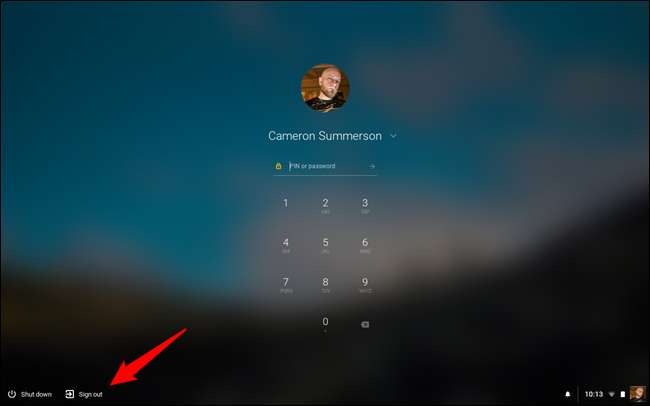
سائن آؤٹ کرنے کے بعد (یا اگر اس میں دستخط نہیں ہوئے تھے تو) ، دوبارہ ترتیب دینے والی ونڈو کو کھولنے کے لئے Ctrl + Alt + Shift + R دبائیں۔ "دوبارہ شروع کریں" کے بٹن پر ٹیپ کریں یا کلک کریں۔
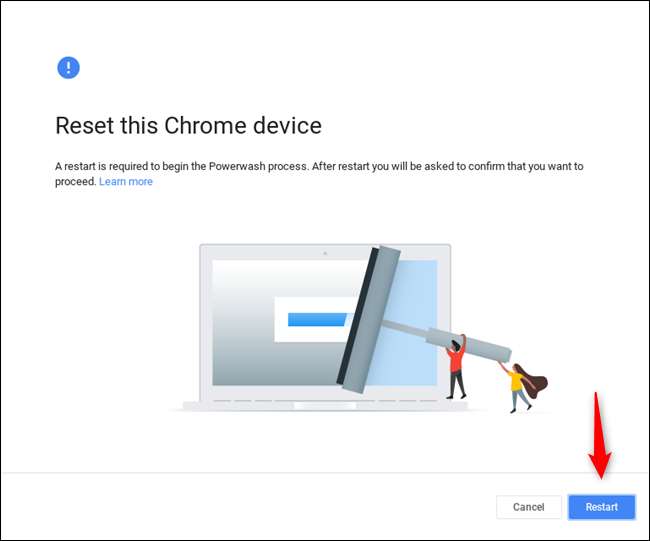
ڈیوائس دوبارہ شروع ہوجائے گی ، اور آپ کو اس بات کی تصدیق کرنی ہوگی کہ آپ آلہ کو پاور واش کرنا چاہتے ہیں۔ یہ بات بھی قابل غور ہے کہ کچھ کروم بوکس میں ایک فرم ویئر سیکیورٹی اپ ڈیٹ ہوسکتا ہے جو صرف ایک پاور واش کے دوران کیا جاسکتا ہے — اگر آپ کے آلے پر پاور واش ڈائیلاگ باکس کے نچلے حصے میں ایک چیک باکس موجود ہوگا۔ ہم انتہائی ایسا کرنے کی سفارش کرتے ہیں۔
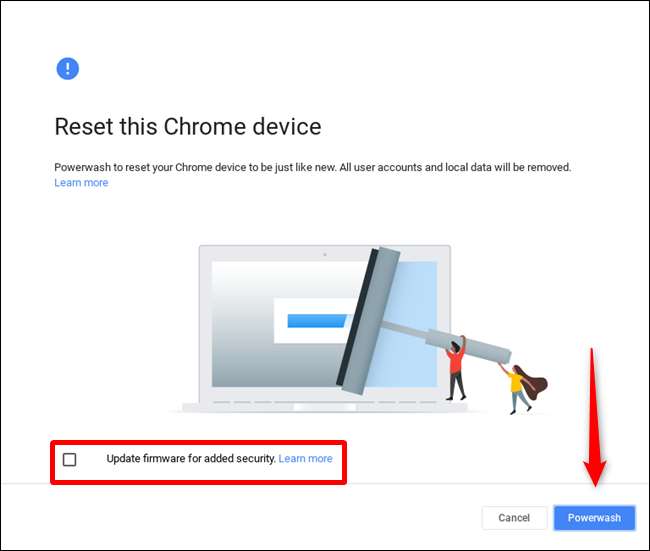
ایک بار جب آپ باکس چیک کریں (اگر دستیاب ہو) اور "پاور واش" بٹن پر کلک کریں یا ٹیپ کریں تو ، ایک حتمی توثیقی باکس ظاہر ہوجائے گا اس بات کا یقین کرنے کے لئے کہ آپ آلہ کو پاور واش کرنا چاہتے ہیں۔ ایسا کرنے سے سارے مشمولات مٹ جائیں گے اور اسے فیکٹری سے تازہ حالت میں رکھ دیں گے ، اور یہ ایک ناقابل واپسی عمل ہے۔ لیکن اگر آپ واقعتا the آلہ سے مقفل ہوگئے ہیں تو ، اس میں سے کسی کو بھی پہلے جگہ پر اہم نہیں ہے۔
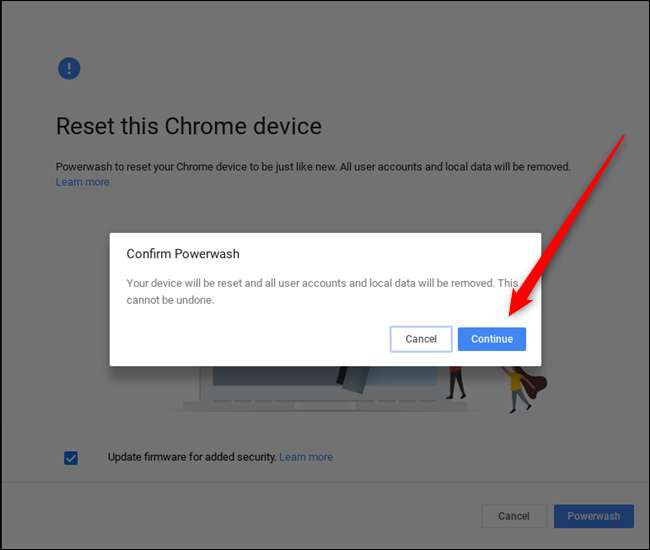
"جاری رکھیں" کے بٹن پر ٹیپ کرنے کے بعد ، Chromebook ری سیٹ اور پاور واش ہوجائے گی۔ اس کے بعد یہ دوبارہ شروع ہوجائے گا ، اور آپ نئے کی طرح سائن ان کرنے کو تیار ہوں گے۔
تصویری کریڈٹ: جوناس سوجلوم /شترستوکک.کوم







